- Minimalistický design umožňuje umístit na obrazovku více kódu.
- Mimořádně pohodlné, pokud jde o úpravy velkého kódu; pouhým kliknutím na prvek se zvýrazní všechny související položky.
- Dodává se s náhledem v reálném čase; není třeba aktualizovat stisknutím klávesy F5.
- Díky webovým technologiím je lehký a méně náročné na zdroje.
- Pro zvýšení funkčnosti Brackets podporuje mnoho pluginů třetích stran.
Bracket Editor lze do Ubuntu nainstalovat různými způsoby. Tento článek ukazuje, jak použít různé metody k instalaci editoru závorek do vašeho systému Ubuntu.
Metoda 1: Instalace editoru závorek pomocí Snap
První a doporučený způsob instalace držáků je použití snap. Chcete-li stáhnout a nainstalovat závorky, proveďte následující příkaz:
$ sudo snap install brackets --classic
Program Závorky lze zobrazit v Aplikace:
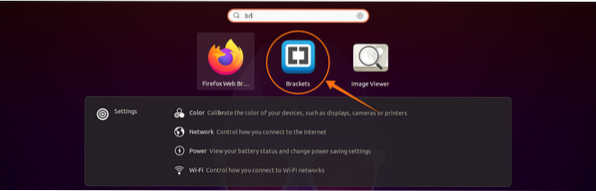
Otevřete závorky kliknutím na ikonu:
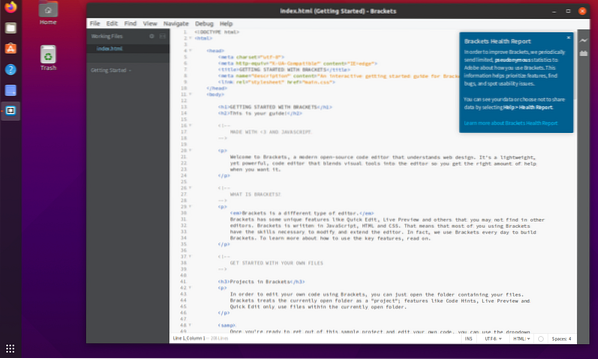
A to je vše! Na vašem počítači se systémem Ubuntu je nyní nainstalován editor závorek.
Metoda 2: Nainstalujte Brackets Editor prostřednictvím softwarového centra Ubuntu
Druhým způsobem instalace editoru Bracket je použití softwarového centra Ubuntu. Nejprve otevřete softwarové centrum:
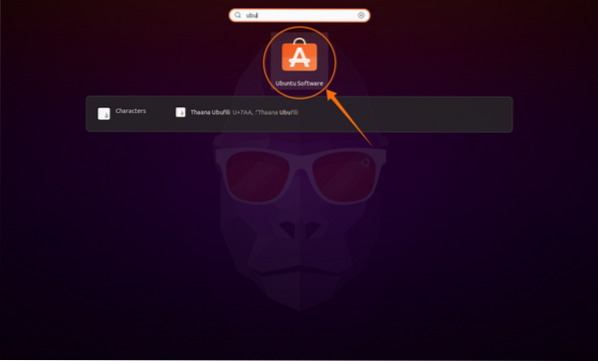
Klikněte na tlačítko Hledat a vyhledejte „Závorky.„Neoficiální balíček je k dispozici v softwarovém centru:
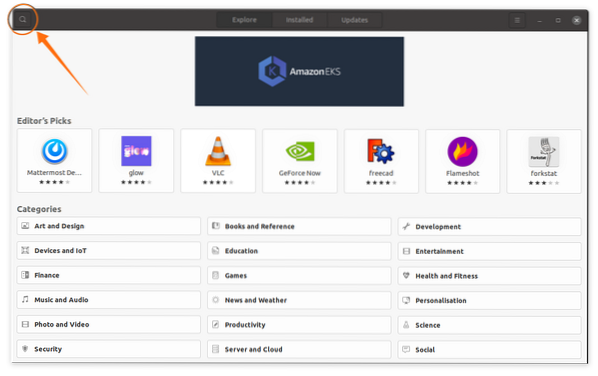
Klikněte na ikonu Závorky a stiskněte Nainstalujte:
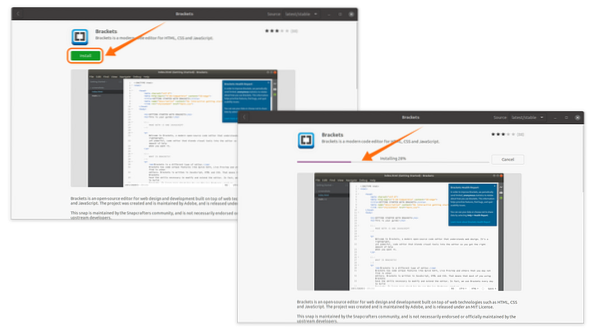
Po dokončení stahování a instalace otevřete závorky z aplikací:
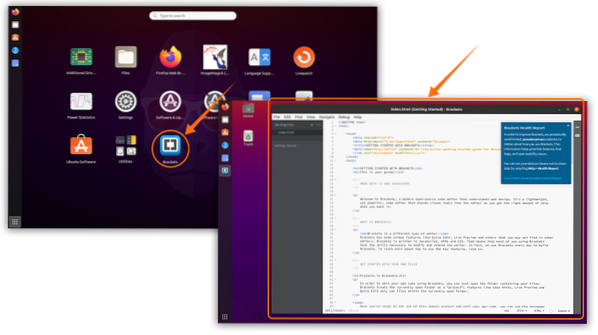
Odinstalujte Brackets Editor z Ubuntu
Pokud byly závorky nainstalovány pomocí první metody, odstraňte ji pomocí následujícího příkazu:
$ sudo snap odstranit závorky
Pokud byly závorky nainstalovány pomocí Softwarového centra, znovu otevřete softwarové centrum Ubuntu. Klikněte na ikonu Nainstalováno tlačítko, najděte aplikaci Editor závorek a klikněte na Odstranit:
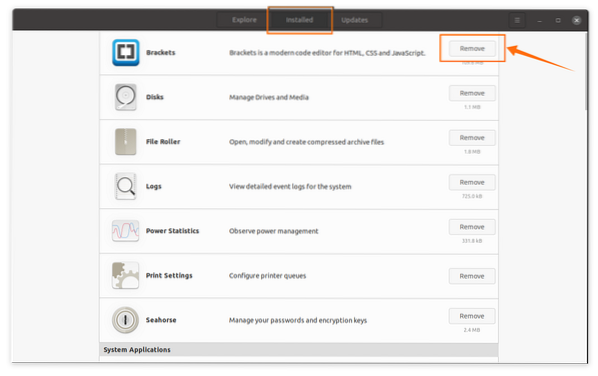
Zobrazí se výzva; vybrat Odstranit pokračovat v procesu mazání.
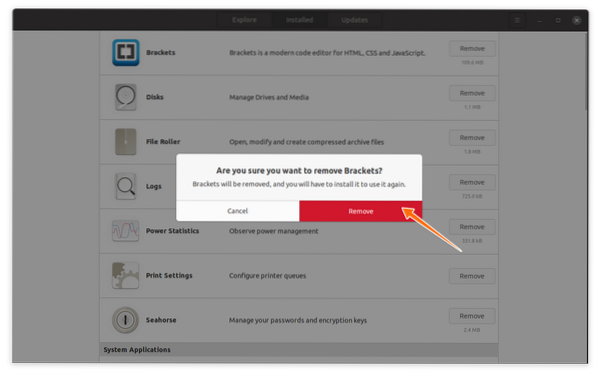
Aplikace Závorky bude nyní z vašeho zařízení odebrána / odinstalována.
 Phenquestions
Phenquestions


